iv>
Bạn đang đọc: Cách bật nút Home ảo trên iPhone 7 và iPhone 7 Plus cực đơn giản
Cách bật nút Home ảo trên iPhone 7 rất đơn giản, sau khi kích hoạt tính năng này bạn có thể truy cập vào các tính năng hỗ trợ của máy ngay tại màn hình chính mà không cần vào cài đặt. Tham khảo bài viết này để biết cách bật nút Home ảo trên iPhone 7 nhé.
Tuỳ vào mỗi phiên bản iOS mà cách thao tác có thể khác nhau, nếu muốn dễ dàng hơn, bạn chỉ cần vào Cài đặt và nhập vào thanh tìm kiếm AssistiveTouch là xong.
1. Nút Home ảo (AssistiveTouch) là gì?
AssistiveTouch là một tính năng được tích hợp vào hệ điều hành iOS của Apple, nhằm hỗ trợ người dùng có khả năng sử dụng iPhone, iPad một cách thuận tiện hơn. Điểm đặc biệt của AssistiveTouch là khả năng tạo ra một nút Home ảo trên màn hình, cho phép người dùng truy cập các chức năng chính của thiết bị mà không cần phải sử dụng nút Home vật lý.
Bằng cách kích hoạt AssistiveTouch, người dùng có thể thực hiện các thao tác như mở trình điều hướng, điều chỉnh âm lượng, thực hiện các thao tác đa chạm và thậm chí là khả năng khóa màn hình. Điều này rất hữu ích đối với những người dùng gặp khó khăn trong việc sử dụng các phím hoặc nút vật lý trên điện thoại.
2. Cách bật nút Home ảo trên iPhone 7 và iPhone 7 Plus
- Bước 1: Truy cập vào Cài đặt > nhấn Cài đặt chung.
Tìm hiểu thêm: Cách chỉnh chế độ chụp ảnh chuyên nghiệp trên Samsung, bí kíp chụp ảnh chuyên nghiệp như nhiếp ảnh gia
/fptshop.com.vn/uploads/images/tin-tuc/184259/Originals/bat-nut-home-ao-tren-iphone-7.webp)
- Bước 2: Chọn vào Trợ năng > nhấn AssistiveTouch.
- Bước 3: Gạt sang phải để bật AssistiveTouch. Tại đây, bạn có thể nhấn vào Tuỳ chỉnh menu cao nhất để tuỳ biến nút Home ảo.
3. Cách tắt nút Home ảo trên iPhone 7 và iPhone 7 Plus
- Bước 1: Truy cập vào Cài đặt > nhấn Cài đặt chung.
Tìm hiểu thêm: Cách chỉnh chế độ chụp ảnh chuyên nghiệp trên Samsung, bí kíp chụp ảnh chuyên nghiệp như nhiếp ảnh gia
/fptshop.com.vn/uploads/images/tin-tuc/184259/Originals/bat-nut-home-ao-tren-iphone-7.webp)
- Bước 2: Chọn vào Trợ năng > nhấn AssistiveTouch.
- Bước 3: Gạt sang trái để tắt AssistiveTouch.
>>>>>Xem thêm: Cách lắp thẻ nhớ vào camera Xiaomi để lưu trữ và theo dõi hình ảnh
Mẹo: Để bật hoặc tắt nhanh tính năng AssistiveTouch (nút Home ảo), hãy nhấn nút Home ba lần hoặc nhấn nút sườn ba lần (trên những mẫu iPhone có Face ID).
4. Cách khắc phục lỗi AssistiveTouch không hoạt động
AssistiveTouch là một tính năng hữu ích trên các thiết bị iOS của Apple, nhưng đôi khi người dùng có thể gặp phải vấn đề khi tính năng này không hoạt động như mong đợi. Dưới đây là một số cách thao tác để xử lý vấn đề này:
- Khởi động lại thiết bị: Đôi khi việc khởi động lại điện thoại hoặc máy tính bảng có thể giải quyết các vấn đề liên quan đến phần mềm, bao gồm cả vấn đề về AssistiveTouch hoạt động không ổn định.
- Kiểm tra cài đặt AssistiveTouch: Đảm bảo rằng tính năng AssistiveTouch đã được kích hoạt và được cấu hình đúng trong phần Cài đặt của thiết bị. Nếu cần thiết, hãy thử tắt và bật lại tính năng này.
- Cập nhật phần mềm: Hãy kiểm tra xem thiết bị có cập nhật phần mềm mới nhất không. Việc cập nhật phần mềm có thể giải quyết các vấn đề liên quan đến tính năng AssistiveTouch.
- Kiểm tra phần cứng: Nếu vấn đề vẫn tiếp tục xuất hiện sau khi thực hiện các bước trên, có thể vấn đề đang nằm ở phần cứng. Trong trường hợp này, bạn nên liên hệ với trung tâm bảo hành hoặc đại lý của Apple để được hỗ trợ.
- Sao lưu và khôi phục lại cài đặt gốc: Nếu các biện pháp trên không giải quyết được vấn đề, bạn có thể cân nhắc sao lưu dữ liệu và khôi phục cài đặt gốc của thiết bị.
5. Những lưu ý khi sử dụng nút Home ảo
Nút Home ảo trên iPhone hay iPad sẽ không thể ẩn đi hoàn toàn khi bạn đang sử dụng các ứng dụng, ví dụ như chơi game hay xem phim. Vì vậy, trong trường hợp cảm thấy không thuận tiện thì bạn có thể giảm độ mờ của nút Home ảo xuống hoặc tắt đi tạm thời. Đơn giản hơn, nếu không quá bất tiện thì bạn có thể kéo tạm nút Home ra một trong bốn góc màn hình để sử dụng máy dễ hơn.
Nút Home ảo không hề gây ảnh hưởng đến hiệu năng của máy, vì vậy bạn hoàn toàn có thể yên tâm kích hoạt tính năng này để sử dụng.
6. Tổng kết
Trên đây là hướng dẫn cách bật nút home ảo trên iPhone 7 cũng như cách khắc phục lỗi và những lưu ý khi sử dụng tính năng này.
Nếu bạn đang cần tìm một mẫu iPhone đời mới với nhiều tính năng và hiệu năng mạnh mẽ hơn iPhone 7, hãy nhấn ngay vào đường link phía bên dưới để tham khảo nhé.
Điện thoại iPhone
Xem thêm:
- Hướng dẫn cách bật nút home ảo trên iPhone 11 mới nhất và cực kì đơn giản
- Xóa iPhone là sao? Tại sao phải xóa iPhone? Hướng dẫn các cách xóa iPhone nhanh chóng, đơn giản

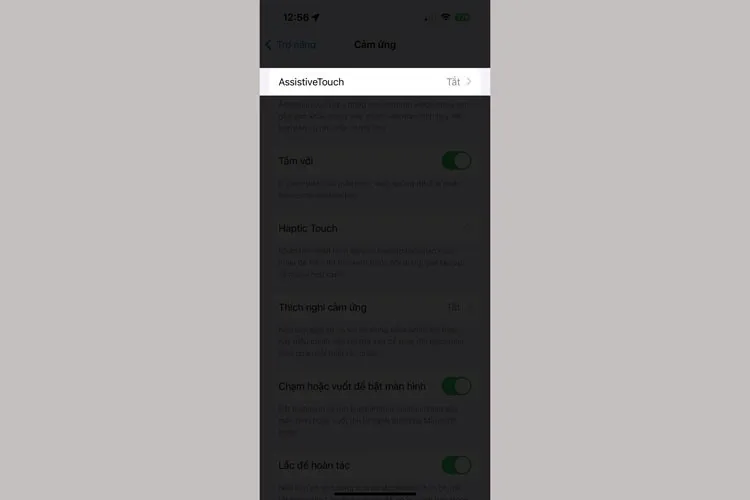
/fptshop.com.vn/uploads/images/tin-tuc/184259/Originals/bat-nut-home-ao-tren-iphone-7-1.webp)
/fptshop.com.vn/uploads/images/tin-tuc/184259/Originals/bat-nut-home-ao-tren-iphone-7-2.webp)
/fptshop.com.vn/uploads/images/tin-tuc/184259/Originals/bat-nut-home-ao-tren-iphone-7-4.webp)
/fptshop.com.vn/uploads/images/tin-tuc/184259/Originals/bat-nut-home-ao-tren-iphone-7-5.webp)